2023-07-31 09:11
win10日志事件7034怎么解决_ win10日志事件7034解决的详细操作
win10的日志可以帮助用户详细的了解系统使用情况,很多的用户在寻找自己的管理日志的时候,肯定都看到过很多的错误日志吧,那么该怎么解决他们呢,下面就一起来看看吧。

【win10日志常见问题解答】
win10日志事件7034怎么解决:1、点击“开始”打开“控制面板”
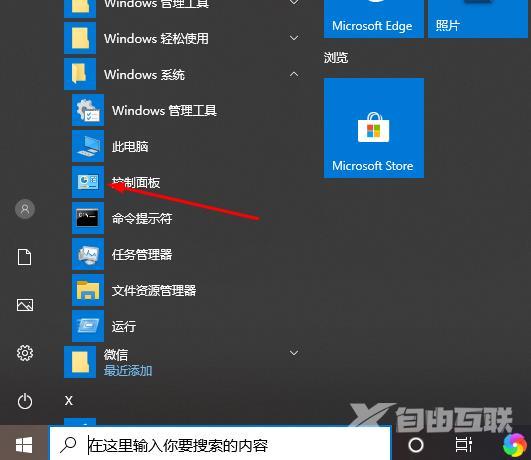
2、找到“管理工具”
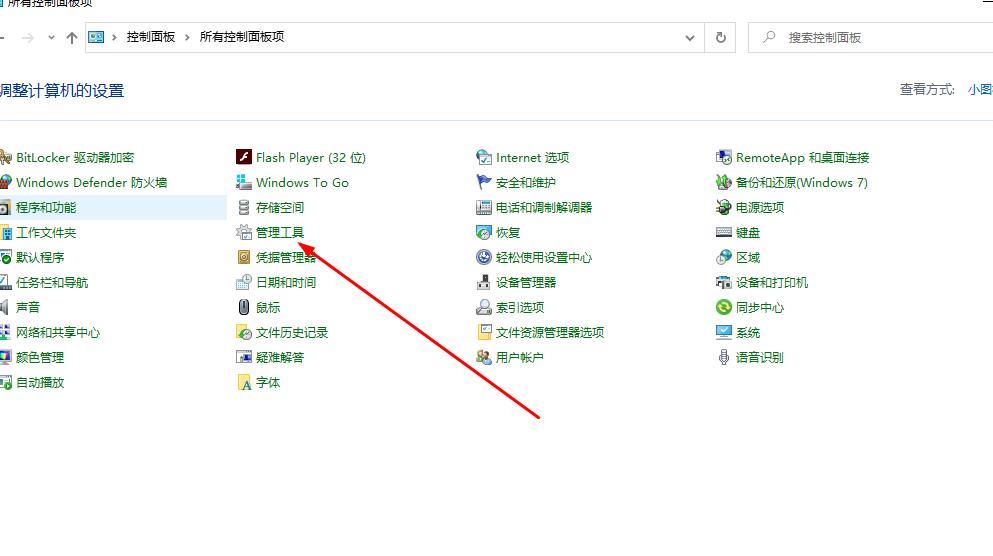
3、点击“服务”
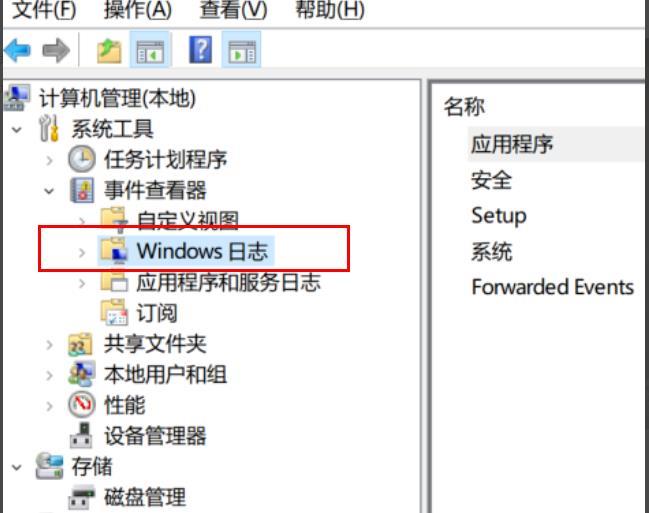
4、找到 HDZB Comm Service For V2.0 右击“停止服务”,并改为“手动启动”
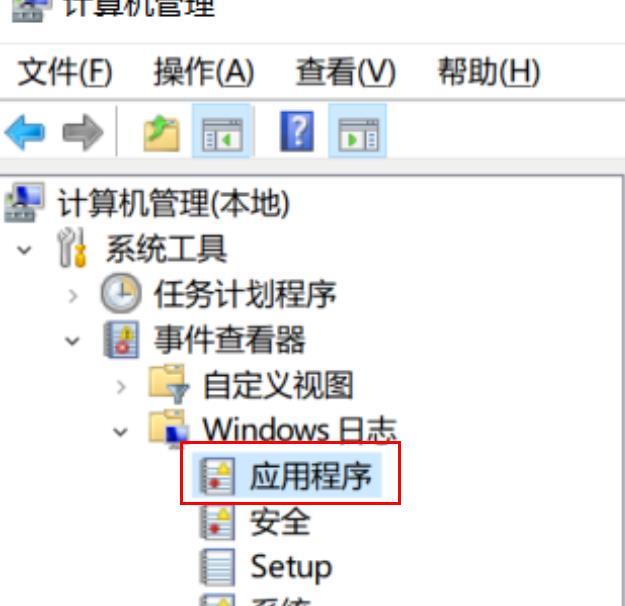
阅读本文的人还阅读:
win101909开机不久卡死怎么办_win101909开机不久卡的解决方法
Win10系统当中使用debug进行dos调试的详细操作步骤